常用滚动条控件
第8章 常用控件(2)

② MouseUp
鼠标的任一键被释放时触发该事件。
语法格式:
Private Sub Form_MouseUp(Button As Integer, Shift As Integer, X As Single, Y As Single)
③ MouseMove:
鼠标被移动时触发该事件
语法格式:
Private Sub Form_MouseMove(Button As Integer, Shift As Integer, X As Single, Y As Single)
说明:
Button:指示用户按下或释放了哪个鼠标按钮
Shift:
指示“Shift”、“Ctrl”、“Alt”键的状态
信息
X、Y:指当前鼠标的位置
例:编写程序:单击左键、右键、Shift+左键、 Ctrl+左键分别显示不同的图片。 程序代码如下:
Private Sub Image1_MouseUp(Button As Integer, Shift As Integer, X As Single, Y As Single) If Shift = 1 Then Image1.Picture = LoadPicture(App.Path + "\12.jpg") ElseIf Shift = 2 Then Image1.Picture = LoadPicture(App.Path + "\13.jpg") ElseIf Button = 1 Then Image1.Picture = LoadPicture(App.Path + "\14.jpg") ElseIf Button = 2 Then Image1.Picture = LoadPicture(App.Path + "\15.jpg") End If End Sub
vb滚动条

滚动条(ScrollBar)滚动条常常用来附在某个窗口上帮助观察数据或确定位置,也可以用来作为数据输入的工具。
在日常操作中,我们常常遇到这样的情况:在某些程序中,如Photoshop ,一些具体的数值我们并不清楚,如调色板上的自定义色彩,这时,可以通过滚动条,用尝试的办法找到自己需要的具体数值。
在Visual Basic 中,滚动条分为横向(HscrollBar)与竖向(VscrollBar)两种,命名规则为:HsbX 或VsbX ,如HsbShow、VsbShow ,等等。
它们在工具箱上的图标如图所示:图一选中滚动条按钮,把鼠标指针放到界面设计区,然后拖动,画出符合自己要求的滚动条,或者直接双击该按钮,自动在界面设计区生成默认大小的滚动条,如图二所示:图二一、滚动条控件的属性:1、Max(最大值)与Min(最小值)属性:滚动块处于最右边(横向滚动条)或最下边(竖向滚动条)时返回的值就是最大值;滚动块处于最左边或最上边,返回的值最小,如图三所示:图三Max 与Min 属性是创建滚动条控件必须指定的属性,默认状态下,Max 值为32767 ,Min 值为0 。
本属性既可以在界面设计过程中予以指定,也可以在程序运行中予以改变,如:HsbShow.Min = 3HsbShow.Max = 302、Value(数值)属性:Value 属性返回或设置滚动滑块在当前滚动条中的位置,如图三所示。
改变滚动条value属性的方法有五种:直接在属性窗口中设定value值;鼠标单击两端箭头键改变滚动条数值;可将滚动框沿滚动条拖动到任意位置;用鼠标单击滚动条中滚动块两侧的部分,使滚动块以翻页的速度移动。
可以在程序运行中改变,如:HsbShow.Value = 243、SmallChange(小改变)属性:当用户单击滚动条左右边上的箭头时,滚动条控件Value 值的改变量就是SmallChange,如图四:图四4、LargeChange(大改变)属性:单击滚动条中滚动框前面或后面的部位时,引发Value 值按LargeChange 设定的数值进行改变,如图五:图五二、滚动条控件的事件:与滚动条控件相关的事件主要是Scroll 与Change时会触发Scroll 事件(但要注意,单击滚动箭头或滚动条时不发生Scroll 事件),滚动框发生位置改变后则会触发Change 事件。
qt vertical scroll bar用法

qt vertical scroll bar用法QT Vertical Scroll Bar用法QT Vertical Scroll Bar是QT框架中常用的滚动条控件之一,用于在垂直方向上滚动显示内容。
下面是一些常见的QT Vertical Scroll Bar的用法:1. 添加滚动条到窗口你可以将QT Vertical Scroll Bar添加到窗口中,以便在需要显示大量内容时进行滚动。
使用以下步骤来添加滚动条:•在窗口中创建一个QT Vertical Scroll Bar控件。
•将滚动条的大小、位置和范围进行适当设置。
•将滚动条添加到窗口布局中。
2. 响应滚动条的值改变事件当用户使用滚动条进行滚动时,你可以捕获滚动条的值改变事件,并相应地更新窗口中的内容。
下面是一些常见的方法:•连接滚动条的valueChanged()信号到相应的槽函数。
•在槽函数中获取滚动条的当前值。
•根据滚动条的值更新窗口内容。
3. 自定义滚动条的外观和样式QT Vertical Scroll Bar允许你自定义滚动条的外观和样式,以适应不同的设计需求。
下面是一些自定义滚动条外观和样式的方法:•使用QT样式表来定义滚动条的背景、滑块和箭头颜色。
•使用QT绘图API来自定义滚动条的绘制,如绘制渐变背景、添加图标等。
4. 动态控制滚动条的可见性有时你可能需要根据内容的长度或其他因素来动态控制滚动条的可见性。
以下是一些方法:•根据内容的长度或范围来动态改变滚动条的范围。
•根据内容的长度决定是否显示滚动条,可以使用setVisible()方法进行控制。
5. 添加滚动条到其他QT控件中除了窗口,你也可以将滚动条添加到其他QT控件中,以实现在特定区域内的滚动功能。
以下是一些常见的方法:•创建一个QT Vertical Scroll Bar控件,并将其大小和范围进行适当设置。
•将滚动条添加到其他控件的布局中。
总结QT Vertical Scroll Bar是QT框架中非常实用的滚动条控件,可以用于实现窗口或其他控件的滚动功能。
qscrollarea 竖直滚动条实例
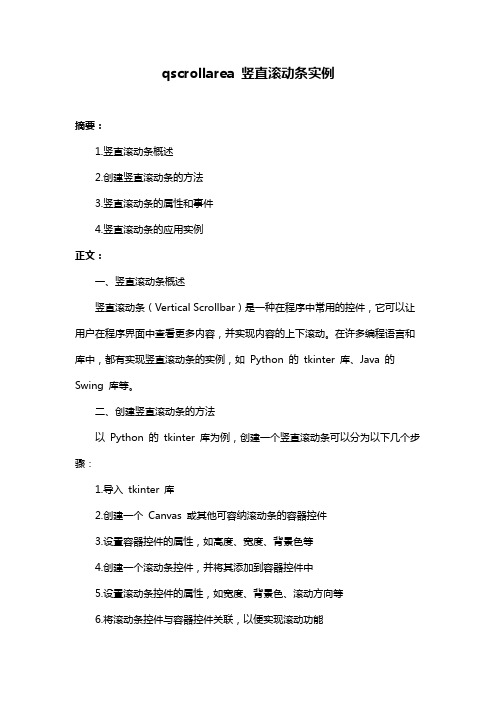
qscrollarea 竖直滚动条实例摘要:1.竖直滚动条概述2.创建竖直滚动条的方法3.竖直滚动条的属性和事件4.竖直滚动条的应用实例正文:一、竖直滚动条概述竖直滚动条(Vertical Scrollbar)是一种在程序中常用的控件,它可以让用户在程序界面中查看更多内容,并实现内容的上下滚动。
在许多编程语言和库中,都有实现竖直滚动条的实例,如Python 的tkinter 库、Java 的Swing 库等。
二、创建竖直滚动条的方法以Python 的tkinter 库为例,创建一个竖直滚动条可以分为以下几个步骤:1.导入tkinter 库2.创建一个Canvas 或其他可容纳滚动条的容器控件3.设置容器控件的属性,如高度、宽度、背景色等4.创建一个滚动条控件,并将其添加到容器控件中5.设置滚动条控件的属性,如宽度、背景色、滚动方向等6.将滚动条控件与容器控件关联,以便实现滚动功能三、竖直滚动条的属性和事件竖直滚动条具有以下属性:1.宽度(width):滚动条的宽度2.背景色(bg):滚动条的背景颜色3.滚动方向(orient):滚动条的滚动方向,可选值有"horizontal"(水平)和"vertical"(竖直)4.滚动范围(scrollregion):滚动条可滚动的区域竖直滚动条的事件主要有:1.滚动事件(scroll):当滚动条滚动时触发2.鼠标进入事件(entry):当鼠标进入滚动条区域时触发3.鼠标离开事件(leave):当鼠标离开滚动条区域时触发四、竖直滚动条的应用实例下面是一个使用Python 的tkinter 库创建竖直滚动条的简单示例:```pythonimport tkinter as tkdef scroll_event(event):print("滚动条滚动了:", event.scrollinfo)root = ()canvas = tk.Canvas(root, width=300, height=200, bg="white")canvas.pack()scrollbar = tk.Scrollbar(root, orient="vertical", width=10, bg="gray") scrollbar.pack()scrollbar.config(command=scroll_event)root.mainloop()```在这个示例中,我们创建了一个Canvas 作为滚动条的容器,并设置了背景颜色。
winform滚动条原理
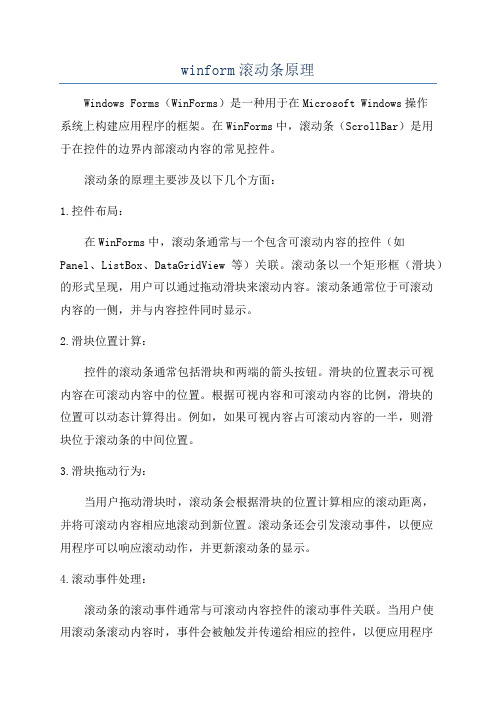
winform滚动条原理Windows Forms(WinForms)是一种用于在Microsoft Windows操作系统上构建应用程序的框架。
在WinForms中,滚动条(ScrollBar)是用于在控件的边界内部滚动内容的常见控件。
滚动条的原理主要涉及以下几个方面:1.控件布局:在WinForms中,滚动条通常与一个包含可滚动内容的控件(如Panel、ListBox、DataGridView等)关联。
滚动条以一个矩形框(滑块)的形式呈现,用户可以通过拖动滑块来滚动内容。
滚动条通常位于可滚动内容的一侧,并与内容控件同时显示。
2.滑块位置计算:控件的滚动条通常包括滑块和两端的箭头按钮。
滑块的位置表示可视内容在可滚动内容中的位置。
根据可视内容和可滚动内容的比例,滑块的位置可以动态计算得出。
例如,如果可视内容占可滚动内容的一半,则滑块位于滚动条的中间位置。
3.滑块拖动行为:当用户拖动滑块时,滚动条会根据滑块的位置计算相应的滚动距离,并将可滚动内容相应地滚动到新位置。
滚动条还会引发滚动事件,以便应用程序可以响应滚动动作,并更新滚动条的显示。
4.滚动事件处理:滚动条的滚动事件通常与可滚动内容控件的滚动事件关联。
当用户使用滚动条滚动内容时,事件会被触发并传递给相应的控件,以便应用程序可以根据需求执行相应的操作。
例如,当滚动条滚动时,可以更新显示内容、加载更多数据等。
5.滚动条外观定制:WinForms提供了一些属性和方法,允许开发人员自定义滚动条的外观。
这些属性包括滑块颜色、滑块大小、箭头按钮图标等。
通过调整这些属性,可以改变滚动条的外观,以适应特定应用程序的需求。
总结起来,WinForms的滚动条原理主要涉及控件布局、滑块位置计算、滑块拖动行为、滚动事件处理和滚动条外观定制。
这些方面共同实现了滚动条的功能,使应用程序能够方便地滚动显示内容并进行相关操作。
通过了解滚动条的原理,开发人员可以更好地使用和定制滚动条,以提升应用程序的用户体验。
Qt图形图像开发之QT滚动区控件(滚动条)QScrollArea的详细方法用法图解与实例
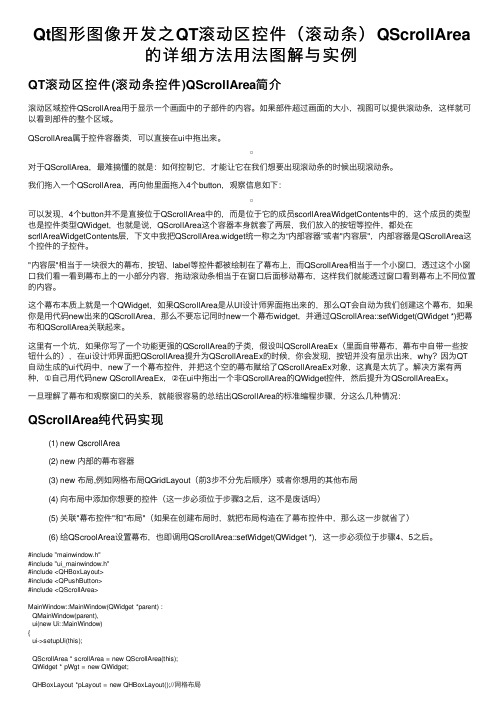
Qt图形图像开发之QT滚动区控件(滚动条)QScrollArea的详细⽅法⽤法图解与实例QT滚动区控件(滚动条控件)QScrollArea简介滚动区域控件QScrollArea⽤于显⽰⼀个画⾯中的⼦部件的内容。
如果部件超过画⾯的⼤⼩,视图可以提供滚动条,这样就可以看到部件的整个区域。
QScrollArea属于控件容器类,可以直接在ui中拖出来。
对于QScrollArea,最难搞懂的就是:如何控制它,才能让它在我们想要出现滚动条的时候出现滚动条。
我们拖⼊⼀个QScrollArea,再向他⾥⾯拖⼊4个button,观察信息如下:可以发现,4个button并不是直接位于QScrollArea中的,⽽是位于它的成员scorllAreaWidgetContents中的,这个成员的类型也是控件类型QWidget,也就是说,QScrollArea这个容器本⾝就套了两层,我们放⼊的按钮等控件,都处在scrllAreaWidgetContents层,下⽂中我把QScrollArea.widget统⼀称之为“内部容器”或者"内容层",内部容器是QScrollArea这个控件的⼦控件。
"内容层"相当于⼀块很⼤的幕布,按钮、label等控件都被绘制在了幕布上,⽽QScrollArea相当于⼀个⼩窗⼝,透过这个⼩窗⼝我们看⼀看到幕布上的⼀⼩部分内容,拖动滚动条相当于在窗⼝后⾯移动幕布,这样我们就能透过窗⼝看到幕布上不同位置的内容。
这个幕布本质上就是⼀个QWidget,如果QScrollArea是从UI设计师界⾯拖出来的,那么QT会⾃动为我们创建这个幕布,如果你是⽤代码new出来的QScrollArea,那么不要忘记同时new⼀个幕布widget,并通过QScrollArea::setWidget(QWidget *)把幕布和QScrollArea关联起来。
这⾥有⼀个坑,如果你写了⼀个功能更强的QScrollArea的⼦类,假设叫QScrollAreaEx(⾥⾯⾃带幕布,幕布中⾃带⼀些按钮什么的),在ui设计师界⾯把QScrollArea提升为QScrollAreaEx的时候,你会发现,按钮并没有显⽰出来,why?因为QT ⾃动⽣成的ui代码中,new了⼀个幕布控件,并把这个空的幕布赋给了QScrollAreaEx对象,这真是太坑了。
第6章 常用控件
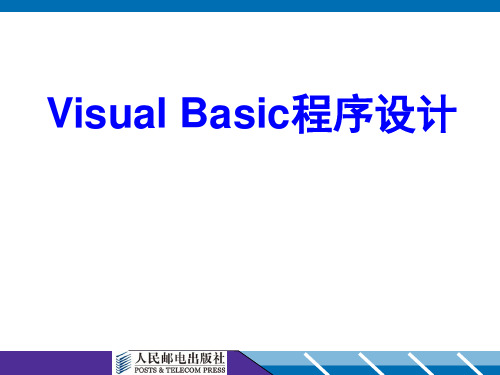
27
6.1 提供选择的控件
6.1.5 滚动条
【例6.6】 设计改变字体大小的应用程序,应用程 序的运行界面如图,拖动滚动条的滑块时,文本框 内的文字的字体大小相应的发生改变。
Visual Basic程序设计
28
6.2 图 形 控 件
6.2.1 图片框(PictureBox)
组合框是一种把文本框(TextBox)和列表框 (ListBox)特性组合为单个控制的一个控件。组合 框有3种不同的风格,依次是:下拉式组合框、简单 组合框和下拉式列表框,组合框的风格由Style属性值 来确定。
Visual Basic程序设计
19
6.1 提供选择的控件
6.1.4 组合框
1.组合框控件的常用属性 组合框有SelLengh、SelStart和SelText这3个文 本框特有的属性。 列表框的属性如List、ListCount、ListIndex、 Selected、Stored、Text和MultiSelect基本上都可 以用于组合框,此外,它还有自己的一些属性:
Visual Basic程序设计
20
6.1 提供选择的控件
6.1.4 组合框
1.组合框控件的常用属性
(1)Style属性:这是组合框的一个重要属性,其 取值为0、1、2,它决定了组合框的3种不同的类型。 (2)Text属性:该属性是其默认属性,该属性值 是用户所选择的项目的文本或直接从编辑区输入的文 本。
Visual Basic程序设计
第6章 常用控件
6.1 提供选择的控件 6.2 图形控件 6.3 定时器 6.4 焦点和Tab键顺序
Visual Basic程序设计
2
vb6的垂直滚动条用法 -回复

vb6的垂直滚动条用法-回复关于VB6中的垂直滚动条用法VB6(Visual Basic 6)是一种使用了基于事件驱动的编程语言的集成开发环境。
垂直滚动条是VB6中常用的用户界面控件之一,它提供了在窗体或容器控件中处理大量数据时的滚动功能。
在本文中,我们将一步一步地回答关于VB6中垂直滚动条的用法。
第一步:添加垂直滚动条控件首先,在VB6的工具箱中找到垂直滚动条控件。
您可以通过单击“工具箱”窗口中的垂直滚动条图标或直接拖放的方式将其添加到窗体或容器控件中。
第二步:设置垂直滚动条的属性一旦垂直滚动条控件添加到窗体或容器控件中,您可以通过设置其属性来定制其外观和功能。
以下是一些常用的属性:- Name:控件在代码中的唯一标识符。
此属性是必需的,并且在代码中引用该控件时需要使用。
- Min:滚动条的最小值。
通常将此值设置为0(除非有特殊需求)。
- Max:滚动条的最大值。
此值应该是滚动区域的总大小减去窗体或容器控件的大小。
- LargeChange:当用户按下或释放滚动条的轨道时,滚动条值发生变化的幅度。
- SmallChange:当用户按下或释放滚动条上的箭头按钮时,滚动条值发生变化的幅度。
- Value:滚动条的当前值。
您可以使用此属性来获取或设置滚动条的位置。
第三步:处理滚动条的滚动事件一旦垂直滚动条控件的属性设置完毕,就可以通过处理其滚动事件来实现滚动功能。
VB6中的垂直滚动条有三个主要的滚动事件可以使用:- Change事件:当滚动条的值发生变化时触发。
- Scroll事件:在滚动条值发生变化时连续触发。
- Scroll事件:在滚动条值发生变化时连续触发。
您可以通过在窗体或容器控件的代码模块中添加这些事件来处理滚动条的滚动。
例如,以下是一个处理垂直滚动条滚动事件的示例:Private Sub VScroll1_Change()' 在此处编写滚动事件处理代码End Sub在这个事件处理程序中,您可以编写适当的代码来响应滚动条值的变化,例如在窗体或容器控件上移动和显示不同的数据。
大学计算机vb课程 第五章 常用控件【精选】

0--Unchecked:未被选定
False:未选定 1--Checked:选定
2--Grayed:灰色,禁止选择
Style属性
0--Standard:标准方式
1--Graphical:图形方式
Picture属性
未选定时的图标或位图
DownPicture属性 选定时的图标或位图
DisabledPicture属性 禁止选择时的图标或位图
选中。
Sorted(D):True:按字母顺序排列。False:按加入先后顺序排列。 Text(P) :被选中列表项的内容,如:
List 1.List(List 1.ListIndex) = List1.Text MultiSelect:0-None:禁止多项选择;
1-Simple:简单多项选择; 2-Extended:扩展多项选择。
常用事件
5.1 单选钮和复选框
有Click事件,因为单击时自动改变状态,故不需要编写过程。
【例5-1】
用单选按钮和复选框制作如图 所示窗口。当用户选择了“所在学 院”和“学习课程”后,单击“确 定”,则选择结果显示在下面的文 本【框属中性。设置】
默认名
Name属性
其它属性及设置
Option1 Option2 Option3 Check1 Check2 Check3 Check4 Label1
择的项目列出来,不 组合框有三种类型,由其Style属性值决定,Style
能直接修改项目。 可为0、1或2。
0——默认值。下拉式组合框。
1——简单组合框。
2——下拉式列表框。
常用属性
5.3 列表框和组合框
说明:P——只可在程序中设置或引用,D——只可在设计状态设置 List (PD) :字符型数组,存放列表框的项目,下标从0开始。 ListIndex(P):选中项目的序号,无项目被选定时为-1。 ListCount(P):项目的数量,ListCount-1是最后一项的下标。 Selected(P):逻辑数组。Selected(i)的值为True表示第i+1项被
常用WINDOWS窗体控件

§4.5 单项选择按钮控件
单项选择按钮(RadioButton)控件是让顾客在 一组选项中选定一项且只能选中一项。若窗体内仅有 一组RadioButton控件,则可将它们简朴旳放置在窗 体内,但假如在同一窗体中有多组RadioButton时, 则需要将其放置到框架(GroupBox)控件中。
§4.6 复选框控件
MultiLIne:控制选项卡是否能够以多行旳形式显示。
Alignment:控制选项卡旳排列方式,可选值有Left、 Right、Top和Bottom四个。
§4.11 计时器控件
也被称为时钟(Timer)控件,它旳作用是按照原则 时间间隔引发计时器事件旳组件。
计时器常用属性有两个: Enabled: 设置计时器控件是否可用,可选值为True或 False
案例讲解
【案例4-2】基本控件旳使用。制作一种包括两页 选项卡旳Windows应用程序,其中一页包括进度 条和滚动条控件,另一页包括列表框和下拉框控 件。
作业:
1、掌握本章基础概念 2、掌握本章案例
Interval: 设置时间间隔值。Interval旳值须介于 1~65535之间。每单位为1ms。
计时器只有一个Tick事件,若启用Timer控件,则 每个Interval间隔就会引发一次Tick事件。
§4.12 滚动条控件
滚动条控件又可分为水平滚动条(HScrollBar) 和垂直滚动条(VScrollBar)两类。能够在应用程序 旳窗体或控件容器中水平或垂直滚动,以便查阅大 篇幅旳信息。
§4.3 命令按钮控件
命令按钮(Button)控件也是应用程序经常用 到旳控件之一,它主要接受鼠标单击或双击事件。单 击命令按钮就会触发该按钮旳Click事件,从而程序 就会进入到写好旳事件过程下。
qscrollarea 竖直滚动条实例

qscrollarea 竖直滚动条实例QScrollArea是Qt中用于在窗口中添加可滚动区域的控件,通过它可以实现在有限的窗口空间内显示大量的内容。
本文将介绍QScrollArea的使用方法以及一些常见的应用场景。
一、QScrollArea的基本介绍QScrollArea是Qt中提供的一个容器类控件,用于在窗口中创建一个可滚动的区域。
它可以包含其他控件或布局,并自动提供滚动条以便用户可以滚动查看内容。
二、QScrollArea的使用方法1. 创建QScrollArea对象可以使用以下代码创建一个QScrollArea对象:```QScrollArea *scrollArea = new QScrollArea(this);```其中,this表示QScrollArea的父窗口。
2. 设置滚动内容可以将其他控件或布局添加到QScrollArea中作为滚动区域的内容,例如:```QWidget *contentWidget = new QWidget;scrollArea->setWidget(contentWidget);```这里创建了一个QWidget对象作为滚动区域的内容,并通过setWidget()方法将其设置为QScrollArea的滚动内容。
3. 设置滚动条QScrollArea提供了两种滚动条的设置方式:自动显示滚动条和手动控制滚动条。
自动显示滚动条:```scrollArea->setVerticalScrollBarPolicy(Qt::ScrollBarAsNeeded); scrollArea->setHorizontalScrollBarPolicy(Qt::ScrollBarAsNeeded);```这里设置了垂直和水平滚动条的显示策略为需要时显示。
手动控制滚动条:```scrollArea->setVerticalScrollBarPolicy(Qt::ScrollBarAlwaysOn); scrollArea->setHorizontalScrollBarPolicy(Qt::ScrollBarAlwaysOff);```这里设置了垂直滚动条始终显示,而水平滚动条始终隐藏。
VS2010_MFC编程入门之二十六(常用控件:滚动条控件Scroll Bar)-软件开发-鸡啄米

gfffffffffffffffff... 持续关注~。请问鸡啄米交流群在哪呢? 31楼说得很合我意有木有。博主写得很... OnSetActive 函数本身有下... 照这个说法,什么都有缺点,那么什么都可以替 代 感谢鸡啄米 呵呵 MFC学得很受用 double r(3.0); VS... 投资二十元,净赚一千万,免费下载百万... 开始学MFC,本节内容蛮多的,有些难... 赞一个,不错,就这这博客看完一章后又...
void GetScrollRange(LPINT lpMinPos, LPINT lpMaxPos) const;
获取滚动条的滚动范围。参数lpMinPos指向滚动条滚动范围的最小值,参数lpMaxPos指向滚动 条滚动范围的最大值。
void SetScrollRange(int nMinPos, int nMaxPos, BOOL bRedraw = TRUE);
SB_BOTTOM/SB_RIGHT:滚动到底端(右端) SB_TOP/SB_LEFT:滚动到顶端(左端) SB_LINEDOWN/SB_LINERIGHT:向下(向右)滚动一行(列) SB_LINEUP/SB_LINELEFT:向上(向左)滚动一行(列) SB_PAGEDOWN/SB_PAGERIGHT:向下(向右)滚动一页 SB_PAGEUP/SB_PAGELEFT:向上(向左)滚动一页 SB_THUMBPOSITION:滚动到指定位置 SB_THUMBTRACK:滚动框被拖动。可利用该消息来跟踪对滚动框的拖动 SB_ENDSCROLL:滚动结束
// 滚动框的位置,当fMask 中包含SIF_POS 有效
8.
int nTrackPos;
// 滚动时滚动框的位置,当fMask 中包含SIF_TRACKP
vb6 picture滚动条控件的案例
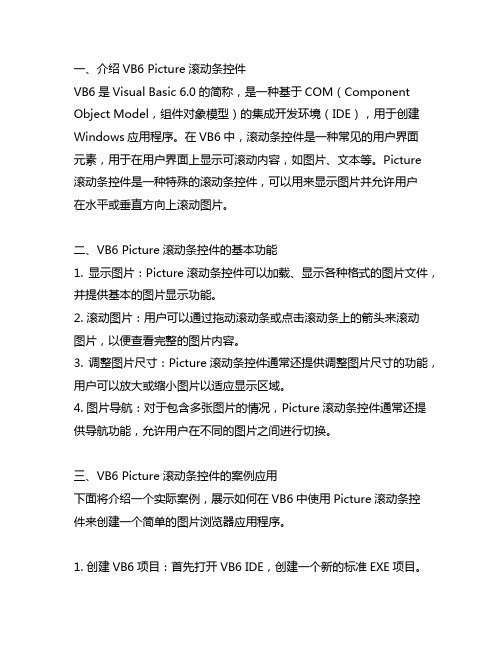
一、介绍VB6 Picture滚动条控件VB6是Visual Basic 6.0的简称,是一种基于COM(Component Object Model,组件对象模型)的集成开发环境(IDE),用于创建Windows应用程序。
在VB6中,滚动条控件是一种常见的用户界面元素,用于在用户界面上显示可滚动内容,如图片、文本等。
Picture滚动条控件是一种特殊的滚动条控件,可以用来显示图片并允许用户在水平或垂直方向上滚动图片。
二、VB6 Picture滚动条控件的基本功能1. 显示图片:Picture滚动条控件可以加载、显示各种格式的图片文件,并提供基本的图片显示功能。
2. 滚动图片:用户可以通过拖动滚动条或点击滚动条上的箭头来滚动图片,以便查看完整的图片内容。
3. 调整图片尺寸:Picture滚动条控件通常还提供调整图片尺寸的功能,用户可以放大或缩小图片以适应显示区域。
4. 图片导航:对于包含多张图片的情况,Picture滚动条控件通常还提供导航功能,允许用户在不同的图片之间进行切换。
三、VB6 Picture滚动条控件的案例应用下面将介绍一个实际案例,展示如何在VB6中使用Picture滚动条控件来创建一个简单的图片浏览器应用程序。
1. 创建VB6项目:首先打开VB6 IDE,创建一个新的标准EXE项目。
2. 添加Picture滚动条控件:在VB6的工具箱中,可以找到Picture滚动条控件,将其拖放到窗体上。
3. 导入图片:通过代码或设计时属性设置,向Picture滚动条控件中导入一张或多张图片。
4. 设置滚动条属性:根据需要,设置Picture滚动条控件的滚动方向、滚动步长等属性。
5. 编写事件处理代码:根据用户的操作,编写相应的事件处理代码,以实现图片的滚动、导航、尺寸调整等功能。
6. 调试和优化:在调试过程中,可以不断优化代码和界面布局,确保Picture滚动条控件的功能和外观符合预期。
7. 发布应用程序:编译应用程序并进行发布,将其部署到用户的计算机上供其使用。
常用控件介绍范文
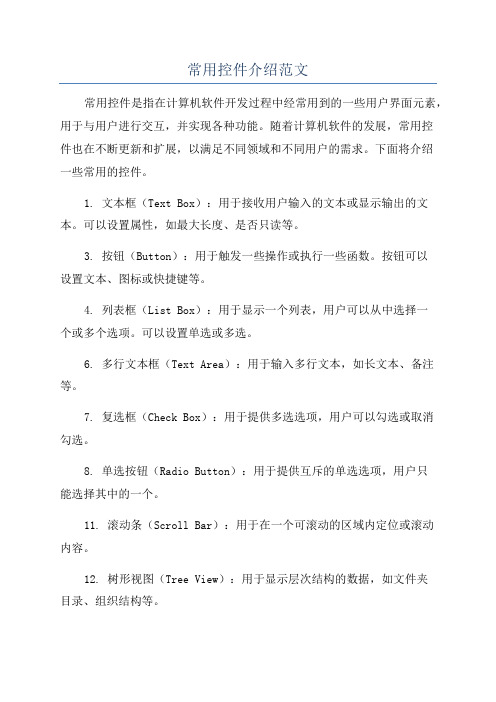
常用控件介绍范文常用控件是指在计算机软件开发过程中经常用到的一些用户界面元素,用于与用户进行交互,并实现各种功能。
随着计算机软件的发展,常用控件也在不断更新和扩展,以满足不同领域和不同用户的需求。
下面将介绍一些常用的控件。
1. 文本框(Text Box):用于接收用户输入的文本或显示输出的文本。
可以设置属性,如最大长度、是否只读等。
3. 按钮(Button):用于触发一些操作或执行一些函数。
按钮可以设置文本、图标或快捷键等。
4. 列表框(List Box):用于显示一个列表,用户可以从中选择一个或多个选项。
可以设置单选或多选。
6. 多行文本框(Text Area):用于输入多行文本,如长文本、备注等。
7. 复选框(Check Box):用于提供多选选项,用户可以勾选或取消勾选。
8. 单选按钮(Radio Button):用于提供互斥的单选选项,用户只能选择其中的一个。
11. 滚动条(Scroll Bar):用于在一个可滚动的区域内定位或滚动内容。
12. 树形视图(Tree View):用于显示层次结构的数据,如文件夹目录、组织结构等。
15. 对话框(Dialog Box):用于显示一些特定功能的窗口,如文件选择框、颜色选择框等。
16. 菜单栏(Menu Bar):用于显示程序的菜单选项,可以通过菜单项执行功能或打开窗口。
17. 工具栏(Tool Bar):通常位于窗口上方,用于提供快速访问常用功能的按钮。
18. 消息框(Message Box):用于显示一些提示、警告或错误信息,通常有确定、取消等按钮。
19. 时间选择器(Date Picker):用于选择日期和时间,可显示日历和时间选择器。
总结:常用控件是计算机软件开发过程中不可或缺的一部分,可以通过这些控件来构建用户友好的界面,并实现各种功能。
通过理解和掌握这些控件的特点和用法,可以更高效地进行软件开发工作。
react 滚动条控件
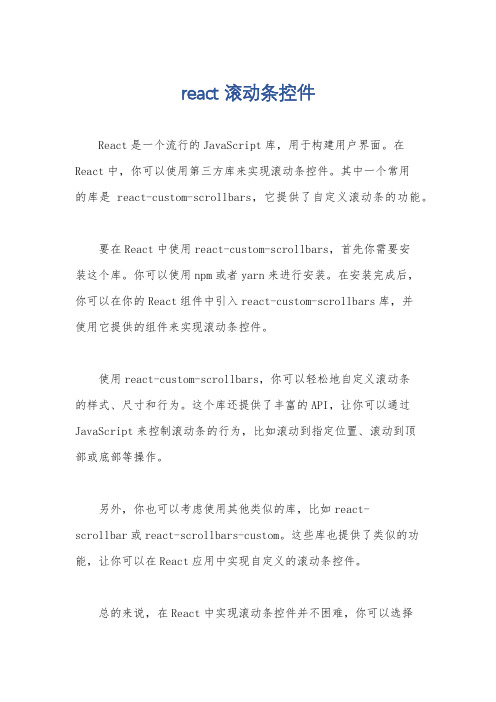
react 滚动条控件
React是一个流行的JavaScript库,用于构建用户界面。
在React中,你可以使用第三方库来实现滚动条控件。
其中一个常用
的库是react-custom-scrollbars,它提供了自定义滚动条的功能。
要在React中使用react-custom-scrollbars,首先你需要安
装这个库。
你可以使用npm或者yarn来进行安装。
在安装完成后,
你可以在你的React组件中引入react-custom-scrollbars库,并
使用它提供的组件来实现滚动条控件。
使用react-custom-scrollbars,你可以轻松地自定义滚动条
的样式、尺寸和行为。
这个库还提供了丰富的API,让你可以通过JavaScript来控制滚动条的行为,比如滚动到指定位置、滚动到顶
部或底部等操作。
另外,你也可以考虑使用其他类似的库,比如react-
scrollbar或react-scrollbars-custom。
这些库也提供了类似的功能,让你可以在React应用中实现自定义的滚动条控件。
总的来说,在React中实现滚动条控件并不困难,你可以选择
合适的第三方库来帮助你实现这一功能,然后根据你的需求来进行定制化。
希望这些信息能够帮助到你。
Visual-Basic程序设计综合教程第3章--常用基本控件

End Sub
标签Label2的单击(Click)事件代码如下:
Private Sub Label2_Click()
Label1.Visible = True '设置Label1可见
Label2.Visible = False '隐藏Label2
End Sub
3.2.2 文本框
1 用途
文本框(TextBox)控件是VB中使用最为频繁 的控件之一,是一个文本编辑区域可以用来显示、 输入和编辑文本,类似于一个简单的文本编辑器。
3.2 标签、文本框和命令按钮
在VB应用程序的界面设计中,有3个最常用 的控件:标签、文本框和命令按钮。这3个控件是 构成用户界面的基础。
3.2.1 标签
1 用途 标签(Label)控件用于显示或输出文本信息。但不
能作为输入信息的界面,也就是说程序时标签所显示的内 容不能由用户直接编辑,但是可以通过程序代码修改。
第3章 常用基本控件
VB有两类控件,一是在工具箱中的常用 控件;二是通过添加“部件”的方法被使用的控 件。
本章主要介绍VB部分常用基本控件:标 签、文本框、命令按钮、图像框、图片框、滚动 条和计时器。其余常用控件将在后续章节陆续介 绍。
【主要内容】
●标签、文本框和命令按钮 ●图片框和图像框 ●水平滚动条和垂直滚动条 ●计时器
【例3.4】编写程序。在窗体上放置两个文本框(Text1和 Text2),设置文本框Text1为单行显示;文本框Text2为 多行显示,同时有水平和垂直滚动条,并且文本内容在运 行时禁止被用户随意更改。
要求:在程序运行后,在文本框Text1中显示文本内 容:“欢迎使用 Visiual Basic!”,用户可以选中其中 的任意文本内容,如图3.8(a)所示选中“Visiual Basic”, 然后单击窗体,则被选中的文本被字符串“VB”替换,同 时被选中文本的起始位置、长度以及内容等信息均在文本 框Text2中显示,如图3.8(b)所示。
VB教程:滚动条(ScrollBar)

8、滚动条(ScrollBar)作⽤:当应⽤程序或控件不能⾃动⽀持滚动时,⽤⽔平和垂直的滚动条控件,为它们提供这⼀功能。
滚动条控件有两类:⽔平滚动条HscrollBar、垂直滚动条VscrollBar。
(1)常⽤属性见教材P135表5-13。
经常⽤到的属性有:value——当前滑动块的位置在滚动条中,滚动块所处的位置可以代表⼀个输⼊值。
value属性值即为体现滚动块在滚动条中位置的数值。
对于⽔平滚动条,当滚动块处于最左边时,value取最⼩值Min;对于垂直波动条,当滚动块处于最顶端时,value取最⼩值Min。
反之,则value值取值。
在中间的各个位置,value值与位置是严格按照⽐例来设定的。
改变滚动条value属性的⽅法有四种;直接在属性窗⼝中设定value值;⿏标单击两端箭头键改变滚动条数值;可将滚动框沿滚动条拖动到任意位置;⽤⿏标单击滚动条中滚动块两侧的部分,使滚动块以翻页的速度移动。
value属性的缺省值为O到32,767,缺省情况下,value取0和32,767中的某个数值(包括0和32,767)。
max——滚动条值min——滚动条最⼩值滚动条的value属性有取值范围的限制,取值范围由max属性和min属性设置,⼀般情况,max代表value的值,min代表value 的最⼩值。
如果希望滚动条显⽰的信息从较⼤数值向较⼩数值变化.可将Min设置成⼤于max的值。
largechange——变化量(单击滑动块)smallchange——最⼩变化量(单击箭头)(2)常⽤事件Change事件和Scroll事件单击滚动条的滚动箭头、滚动区域或滚动条的Value属性改变时、滚动条具有焦点时再按下PageUp、Pagedown键,都可以引发Change事件和Scroll事件。
两者的不同在于:单击滚动条的滚动箭头、滚动区域或拖动滚动块后,才能引发Change事件,⽽拖动滚动块时,就可引发Scroll事件。
android scrollview用法

在Android中,ScrollView是一个常用的布局控件,用于实现可滚动的视图。
ScrollView可以包含一个或多个子视图,当子视图的高度超过ScrollView的高度时,ScrollView会自动添加滚动条,使用户可以滚动视图内容。
以下是ScrollView的使用方法:
1. 在布局文件中添加ScrollView控件。
2. 在ScrollView中添加子视图,可以添加任何布局控件,如LinearLayout、RelativeLayout、TableLayout等。
3. 如果ScrollView的子视图高度超过了ScrollView的高度,可以通过设置ScrollView的属性来启用滚动条。
4. 可以通过代码获取ScrollView对象,并设置滚动条的属性,如滚动速度、滚动条的颜色等。
以上就是ScrollView的使用方法,通过ScrollView可以实现可滚动的视图,并可以设置滚动条的属性。
- 1、下载文档前请自行甄别文档内容的完整性,平台不提供额外的编辑、内容补充、找答案等附加服务。
- 2、"仅部分预览"的文档,不可在线预览部分如存在完整性等问题,可反馈申请退款(可完整预览的文档不适用该条件!)。
- 3、如文档侵犯您的权益,请联系客服反馈,我们会尽快为您处理(人工客服工作时间:9:00-18:30)。
滚动条滚动条(Scroll Bar)主要用来从某一预定义值范围内快速有效地进行浏览,滚动条分为垂直滚动条(Horizontal Scroll Bar)和水平滚动条(Vertical Scroll Bar)两种,如图3.5.41所示。
在滚动条内有一个滚动框,图3.5.41垂直和水平滚动条用来表示当前的值。
用鼠标单击滚动条,可以使滚动框移动一页或一行,也可以直接拖动滚动框。
滚动条即可以作为一个独立控件存在,也可以作为窗口、列表框和组合框的一部分。
滚动条控件的各种操作都封装在MFC的CScrollBar类中。
图3.5.42向前拖动滚动条的情况例3.23在对话框上设计一个滚动条、一个静态文本和一个编辑框。
当拖动滚动条向前进时,编辑框的数字逐渐增加,而静态文本的背景逐渐变红,拖动滚动条向后,编辑框的数字逐渐减少,静态文本的红颜色逐渐变淡,如图3.5.42所示。
(1)创建一个基于对话框的应用程序,名为:滚动条。
(2)删除原来的Cancel(取消)按钮,将原来的OK(确定)按钮的标题改为:退出。
(3)参照图3.5.42控件布局,用编辑器为对话框添加如表3.30所示控件,并加成员变量。
(4)为CMyDlg.h添加一个布尔变量即:BOOL m_bEditOK;并在CMyDlg.cpp 的构造函数中将其初值设为假即:m_bEditOK=FALSE;(5)增加充填颜色函数,将项目工作区切换到ClassView页面,用鼠标右击“CMyDlg”项,在弹出的快捷菜单中选中“Add Member Function”,在Function 处写:void,在Function Declaration处写:Draw()。
表3.30添加的控件及成员变量控件ID号标题属性成员变量大小静态文本IDC_DRAW默认Static edge静态文本默认红(R)编辑框IDC_EDIT1默认int m_RValue0-255水平滚动条IDC_SCROLLBAR1默认CScrollBar m_Scroll(6)切换到ClassWizard的Message Maps标签页,在CMyDlg类中,为编辑框IDC_EDIT1添加EN_CHANGE的消息映射,并加代码:void CMyDlg::OnChangeEdit1(){if(!m_bEditOK)return;UpdateData();//将控件的内容赋给成员变量m_Scroll.SetScrollPos(m_RValue);Draw();}(4)在CMyDlg.cpp文件中的OnPaint()函数中增加下列代码:void CMyDlg::OnPaint(){CPaintDC dc(this);//注意,要保留原程序的此条语句CWnd*pWnd=GetDlgItem(IDC_DRAW);pWnd->UpdateWindow();Draw();}(5)在CMyDlg.cpp文件中的OnInitDialog()函数中增加下列代码:BOOL CMyDlg::OnInitDialog(){CDialog::OnInitDialog();…….…………….m_Scroll.SetScrollRange(0,255);m_Scroll.SetScrollPos(m_RValue);UpdateData(FALSE);//将成员变量数据传给控件m_bEditOK=TRUE;return TRUE;//return TRUE unless you set the focus to a control}(6)用ClassWizard为对话框类CMyDlg添加WM_HSCROLL映射消息,并加代码:void CMyDlg::OnHScroll(UINT nSBCode,UINT nPos,CScrollBar*pScrollBar) {int nID=pScrollBar->GetDlgCtrlID();//获取对话框中控件的ID号if(nID==IDC_SCROLLBAR1){switch(nSBCode){case SB_LINELEFT:m_RValue--;break;//单击滚动条左箭头case SB_LINERIGHT:m_RValue++;break;//单击滚动条右箭头case SB_PAGELEFT:m_RValue-=10;break;case SB_PAGERIGHT:m_RValue+=10;break;case SB_THUMBTRACK:m_RValue=nPos;break;}if(m_RValue<0)m_RValue=0;if(m_RValue>255)m_RValue=255;m_Scroll.SetScrollPos(m_RValue);}UpdateData(FALSE);//将成员变量数据传给控件Draw();CDialog::OnHScroll(nSBCode,nPos,pScrollBar);}(7)为第5步添加的Draw()函数,加下列代码:void CMyDlg::Draw(){CWnd*pWnd=GetDlgItem(IDC_DRAW);//获得静态文本的起始地址,即ID标识CDC*pDC=pWnd->GetDC();//获得窗口当前的设备环境指针CBrush drawBrush;//定义画刷变量drawBrush.CreateSolidBrush(m_RValue);//建立画刷颜色值CBrush*pOldBrush=pDC->SelectObject(&drawBrush);CRect rcClient;pWnd->GetClientRect(rcClient);pDC->Rectangle(rcClient);pDC->SelectObject(pOldBrush);}(8)编译运行,结果见图3.5.42所示。
说明:由于滚动条中间的滚动块在默认时是不会停止在用户操作的位置处的,因此需要调用SetScrollPos函数来进行相应位置的设定。
滚动条(CScrollBar类)的操作函数(1)GetScrollPos()函数,格式:int GetScrollPos()const;该函数返回滚动框的当前位置,若操作失败则返回0。
(2)SetScrollPos()函数,格式:int SetScrollPos(int nPos,BOOL bRedraw=TRUE);该函数将滚动框移动到指定位置。
参数:nPos指定了新的位置。
bRedraw表示是否需要重绘滚动条,如果为TRUE,则重绘。
函数返回滚动框原来的位置,若操作失败返回0。
(3)GetScrollRange()函数,格式:void GetScrollRange(LPINT lpMinPos,LPINT lpMaxPos)const;该函数对滚动条的滚动范围进行查询。
参数:lpMinPos和lpMaxPos分别指向滚动范围的最小和最大值(4)SetScrollRange()函数,格式:void SetScrollRange(int nMinPos,int nMaxPos,BOOL bRedraw=TRUE);该函数用于指定滚动条的滚动范围。
参数:nMinPos和nMaxPos分别指定了滚动范围的最小和最大值,这两者指定的滚动范围不得超过32767当两者都为0时,滚动条将被隐藏。
bRedraw表示是否需要重绘滚动条,如果为TRUE,则重绘。
(5)GetScrollnfo()函数,格式:BOOL GetScrollInfo(LPSCROLLINFO lpScrollInfo,UINT nMask);该函数用来获取滚动条的各种状态,包括滚动范围、滚动框的位置和页尺寸。
参数:1)nMask的意义与SCROLLINFO结构中的fMask相同,函数在获得有效值后返回TRUE,否则返回FALSE。
2)lpScrollInfo指向一个SCROLLINFO结构,该结构定义如下:Typedf struct tagSCROLLINFO{UINT cbSize;结构的尺寸UINT fMask;说明结构中的哪些参数是有效的,可以是屏蔽值的组合,如:SIF_POS|SIF_PAGE若为SIF_ALL则整个结构都有效int nMin;滚动范围最大值,当fMask中包含SIF_RANGE时有效int nMax;滚动范围最小值,当fMask中包含SIF_RANGE时有效UINT nPage;页尺寸,用来确定比例滚动框的大小,当fMask中包含SIF_PAGE时有效int nPos;滚动框的位置,当fMask中包含SIF_POS有效int nTrackPos;滚动时滚动框的位置,当fMask中包含SIF_TRACKPOS时有效,该参数只能查询,不能设置,最好不要用该函数来查询拖动时滚动框的位置}SCROLLINFO;typedef SCROLLINFO FAR*LPSCROLLINFO;(6)SetScrollInfo()函数,格式:BOOL SetScrollInfo(LPSCROLLINFO lpScrollnfo,BOOL bRedraw=TRUE);该函数用于设置滚动条的各种状态,如设定页尺寸,从而实现比例滚动框。
参数:1)lpScrollInfo指向一个SCROLLINFO结构。
2)bRedraw表示是否需要重绘滚动条,如果为TRUE,则重绘,若操作成功,返回TRUE,否则返回FALSE。
说明:CWnd类也提供了一些函数来查询和设置所属的标准滚滚动条。
这些函数与CScrollBar类的函数同名,且功能相同,但每个函数都多了一个参数,用来选择滚动条。
(7)GetScrollPos函数,格式:int GetScrollPos(int nBar)const;参数:nBar用来选择滚动条,可以为下列值:SB_CTL:表示滚动条为控件滚动条SB_HORZ:指定水平滚动条SB_VERT:指定垂直滚动条(8)OnHScroll()和OnVScroll()函数无论是标准滚动条,还是滚动条控件,滚动通知消息都是用WM_HSCROLL 和WM_VSCROLL消息发送出去的。
对这两个消息的默认处理函数是CWnd::OnHScroll和CWnd::OnVScroll,一般需要在派生类中对这两个函数从新设计,以实现滚动功能。
这两个函数的声明格式为:afx_msg void OnHScroll(UINT nSBCode,UINT nPos,CScrollBar*pScrollBar);afx_msg void OnVScroll(UINT nSBCode,UINT nPos,CScrollBar*pScrollBar);参数:1)nSBCode是通知消息码,主要通知码如表3.31所示。
